- ผู้เขียน Jason Gerald [email protected].
- Public 2023-12-16 11:42.
- แก้ไขล่าสุด 2025-01-23 12:49.
การตรวจสอบยืนยันสองขั้นตอนของ Apple ID ของคุณเป็นคุณสมบัติความปลอดภัยที่เพิ่มเข้ามาเพื่อรักษาความปลอดภัยให้กับบัญชีของคุณ คุณต้องยืนยันตัวตนของคุณโดยใช้อุปกรณ์ Apple ก่อนจึงจะสามารถจัดการบัญชีของคุณได้ คุณจะต้องยืนยันก่อนจึงจะซื้อเนื้อหาจาก App Store หรือ iTunes ได้
ขั้นตอน
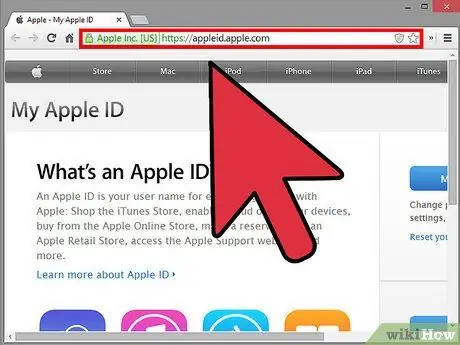
ขั้นตอนที่ 1. เยี่ยมชมเว็บไซต์ Apple ID
เปิดเบราว์เซอร์และพิมพ์ https://appleid.apple.com/ กดปุ่ม "Enter" บนแป้นพิมพ์เพื่อเข้าสู่หน้า
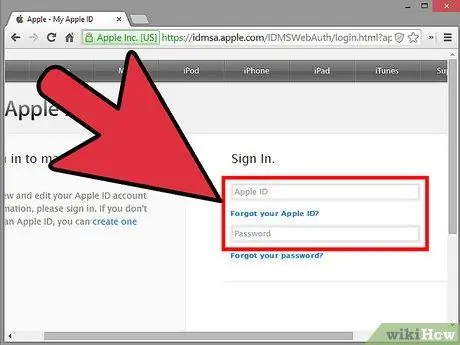
ขั้นตอนที่ 2 ลงชื่อเข้าใช้บัญชี Apple ของคุณ
พิมพ์ Apple ID และรหัสผ่านของคุณลงในช่องที่มีให้ จากนั้นกดปุ่ม "Enter" เพื่อลงชื่อเข้าใช้
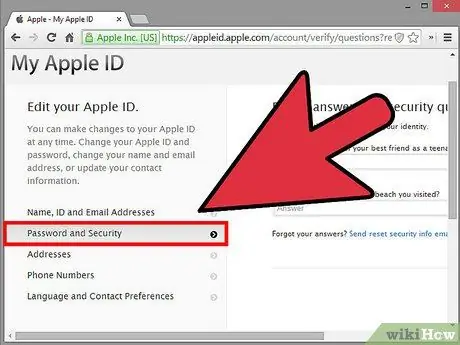
ขั้นตอนที่ 3 เข้าสู่เมนูการตั้งค่า "รหัสผ่านและความปลอดภัย"
เลือกตัวเลือก "รหัสผ่านและความปลอดภัย" ที่ด้านซ้ายของหน้าจอ
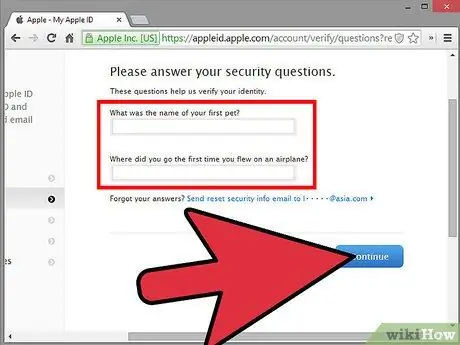
ขั้นตอนที่ 4. ตอบคำถามเพื่อความปลอดภัยของบัญชี
เพียงตอบคำถามในคอลัมน์ที่ให้ไว้ทางด้านขวาของหน้าจอ คลิก “ดำเนินการต่อ” เมื่อเสร็จสิ้น หลังจากนั้นคุณจะถูกนำไปที่หน้าการยืนยัน
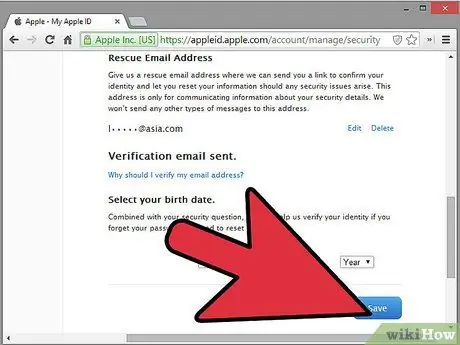
ขั้นตอนที่ 5. ยืนยันบัญชี
คลิก "เริ่มต้น" ในหน้า "การยืนยัน" จากนั้นคลิก "ดำเนินการต่อ" ในหน้า "การยืนยัน" ถัดไป
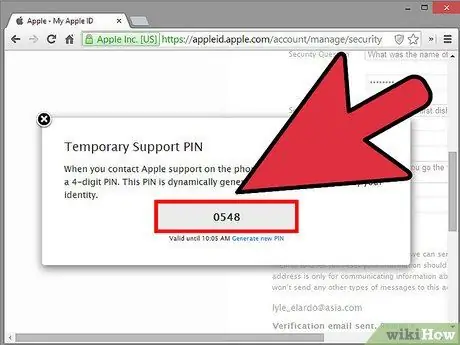
ขั้นตอนที่ 6 รับรหัส 4 หลัก
รหัสนี้จะถูกส่งไปยังอุปกรณ์ iOS ที่ใช้ เขียนหรือจำรหัส
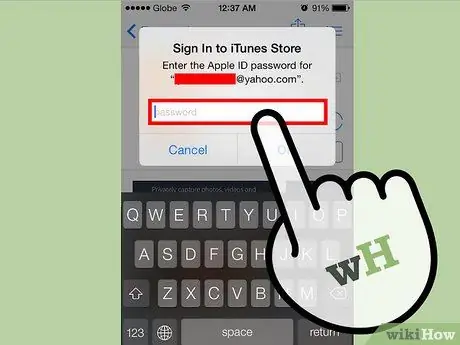
ขั้นตอนที่ 7 ป้อนรหัส 4 หลัก
เมื่อคุณลงชื่อเข้าใช้บัญชีของคุณในภายหลัง เพียงพิมพ์รหัส 4 หลักที่ส่งไปยังอุปกรณ์ iOS ของคุณ ทำตามขั้นตอนนี้เพื่อดำเนินการตรวจสอบให้เสร็จสิ้น






